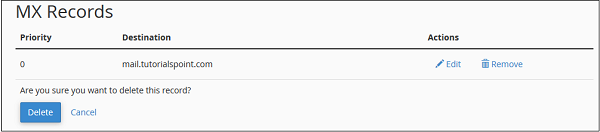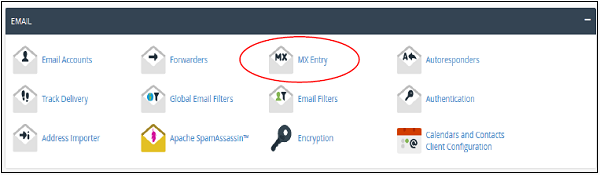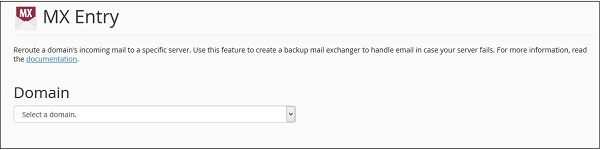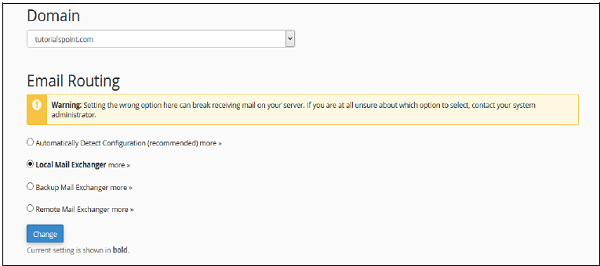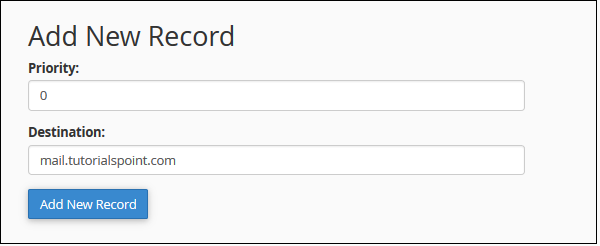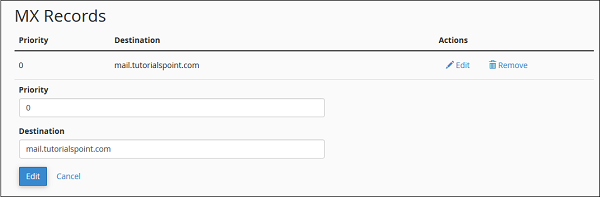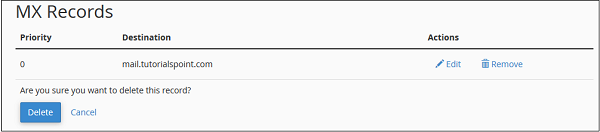cPanel MX 条目
cPanel 的此功能允许将您的所有电子邮件路由到特定服务器。您在此处所做的更改也会反映在域的 DNS 条目中。此功能对于为您的域的邮件服务器创建备份服务器很重要,以便在您的主服务器关闭时接收。当您使用 Google Apps 管理您的电子邮件时,您可以在此处设置 MX 条目以将您的邮件路由到 Google 邮件服务器。
使用此界面来管理您的 MX 条目和电子邮件路由
配置电子邮件路由
要为您的域配置电子邮件路由,请按照以下步骤操作-
步骤 1-从 cPanel 界面的电子邮件部分单击 MX 条目,打开 cPanel MX 条目。
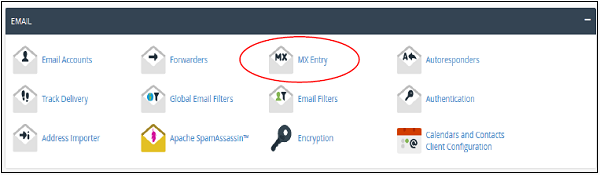
步骤 2-选择要为其配置电子邮件路由的域。
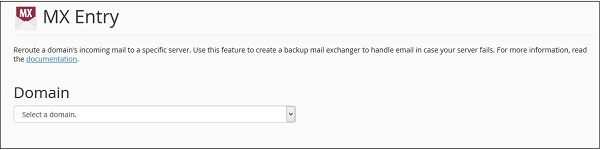
步骤 3-当您从下拉列表中选择域时,将出现电子邮件路由设置。当前应用的设置以粗体显示。
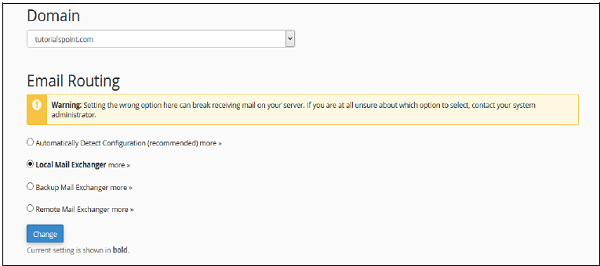
第 4 步-仅在需要时更改当前设置。根据您的需要选择这四个选项中的任何一个。
自动检测配置-这使 cPanel 能够根据您的 MX 记录的优先级自动检测最佳设置。
本地邮件交换器-这使您的服务器能够接收电子邮件,即使找到任何更高优先级的 MX 条目。在这种情况下,电子邮件会发送到两个域。
备份邮件交换器-在这种情况下,您的服务器充当备份邮件交换器,如果您的主邮件交换器离线,则它会保留电子邮件,直到您的主服务器重新上线。您需要为主要邮件交换器提供适当的 MX 条目。
远程邮件交换器-在这种情况下,您的域不接受任何邮件并将它们重新路由到您的主电子邮件服务器。
步骤 5-单击更改,您的新设置将以粗体显示。
添加 MX 记录
要添加 MX 记录,请按照以下步骤操作-
步骤 1-在 MX 条目页面向下滚动到添加新记录。
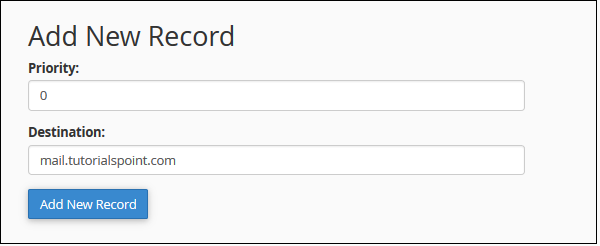
步骤 2-输入 MX 记录的优先级,数字越小-优先级越高。零具有最高优先级。
第 3 步-输入您要将电子邮件重新路由到的目标域。
步骤 4-单击添加新记录以添加新的 MX 记录。
编辑或删除 MX 记录
要编辑或删除,请在与您要编辑或删除的 MX 条目对应的操作中单击编辑或删除链接。

当您单击"编辑"时,它会询问您的优先级和域,更改您需要更改的内容,最后单击"编辑"以保存更改。
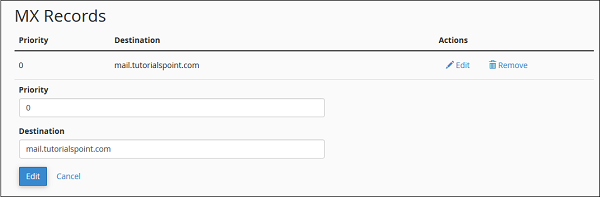
当您单击"删除"链接时,它会要求您进行确认。单击删除以删除条目。